Har du problem med snabbstartfunktionen i Windows 10, Windows 8.1? Vissa användare av Windows 10, 8.1 som också använder ett annat operativsystem, till exempel Linux, kan inte montera alla filer eller mappar i "C:" -enheten och inte heller på de andra enheterna de kan ha när de stänger av Windows 10, Windows 8.1 använder snabbstartfunktionen och de loggar in på Linux. Med tanke på att det här problemet började bli lite frustrerande har vi beslutat att förklara för dig i raderna nedan vad du kan göra för att fixa din snabbstartfunktion i Windows 10, 8.1 och använda ditt Linux-operativsystem normalt.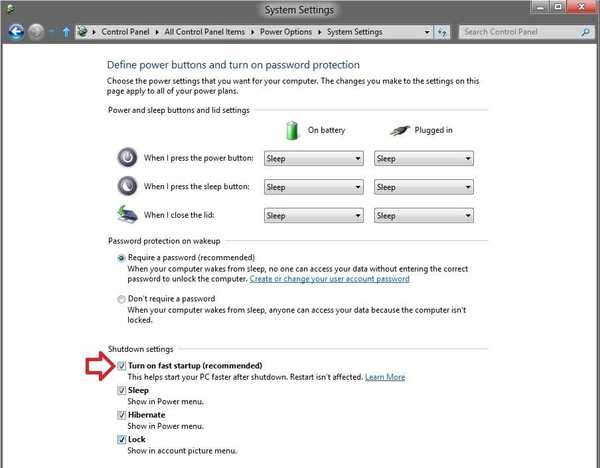
För att du ska få åtkomst till de enheter som du har på din enhet normalt från Linux-operativsystemet använder du ett visst kommando i systemet för att helt stänga av Windows 10, 8.1 OS. Du kommer också att kontrollera ditt system för fel i Windows-registret för att se till att det inte finns några problem som påverkar det.
Åtgärda dubbla startproblem på Windows 10
- Stäng av Windows 10 med kommandotolken
- Kontrollera om det finns fel på enheten
- Använd reparationsverktyg med dubbla startar
- Inaktivera snabbstart
Lösning 1 - Stäng av Windows 10 med kommandotolken
- Först försöker vi stänga av operativsystemet genom att flytta muspekaren över till övre högra sidan av skärmen.
- Vänsterklicka eller tryck på "Sök" -funktionen från menyn som visas.
- Skriv följande i sökdialogrutan: ”Kommandotolken” utan citat.
- När sökningen är klar måste du högerklicka eller hålla ned på "Kommandotolken" -ikonen.
- Från undermenyn som visas vänsterklicka eller tryck på "Kör som administratör" -funktionen.
- Om du blir ombedd av ett användarkontofönster måste du skriva ditt administratörskonto och lösenord i de angivna rutorna.
- Du bör nu ha det svarta skärmfönstret framför dig (Kommandotolken).
- Skriv följande kommando i kommandotolken: ”shutdown.exe / s / t 0” utan citattecken.
- Tryck nu på Enter-knappen på tangentbordet.
- Windows 8.1, Windows 10-enheten ska stängas av nu.
- När enheten startar måste du logga in på ditt Linux eller andra operativsystem du använder och se om du fortfarande har samma problem.
- RELATERAT: KORRIGERA: Problem med avstängning av datorer i Windows 10, 8.1, 7
Lösning 2 - Kontrollera om det finns fel på enheten
- Flytta muspekaren över till övre högra sidan av skärmen.
- Från menyn som dyker upp måste du vänsterklicka eller trycka på sökfunktionen.
- Skriv följande i sökdialogrutan: ”File Explorer” utan citat.
- När sökningen är klar, vänsterklicka eller tryck på "File Explorer" -ikonen.
- Nu, för dina partitioner som du har problem med, måste du högerklicka eller hålla nere på dem.
- Vänsterklicka eller klicka på alternativet "Egenskaper" från menyn som visas.
- I den övre sidan av fönstret Egenskaper, sök efter och vänsterklicka på fliken "Verktyg".
- Sök efter ämnet som säger ”Felkontroll”
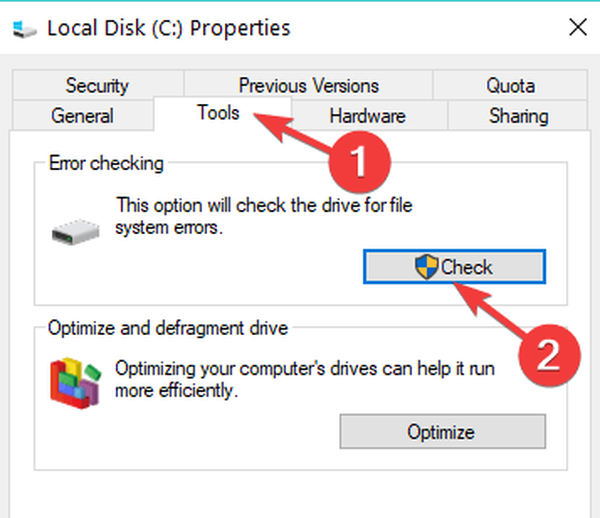
- Vänsterklicka eller tryck på knappen "Kontrollera nu" under ämnet ovan.
- Följ instruktionerna på skärmen för att avsluta felkontrollprocessen.
- Starta om operativsystemet när processen är klar.
- Kontrollera igen om din dubbla startfunktion fungerar korrekt.
Lösning 3 - Använd reparationsverktyg med dubbla startar
Om problemet kvarstår kan du köra en dedikerad programvara för reparation av dubbelstart. Du kan till exempel använda Ubuntus Boot Repair-verktyg. Denna startfelsökare åtgärdar vanliga startproblem med ett enkelt klick. I grund och botten installerar den om GRUB och återställer åtkomsten till det problematiska operativsystemet. Verktyget har också ytterligare reparationsfunktioner som låter dig fixa och säkerhetskopiera startsektorer, reparera trasiga filsystem och mer.
Lösning 4 - Inaktivera snabbstart
För att undvika liknande problem i framtiden kan du helt enkelt inaktivera snabbstart. Gå till Kontrollpanelen> Energialternativ> Välj vad strömknapparna gör. Rulla nu ner till Avstängningsinställningar> avmarkera alternativet 'Aktivera snabbstart'.
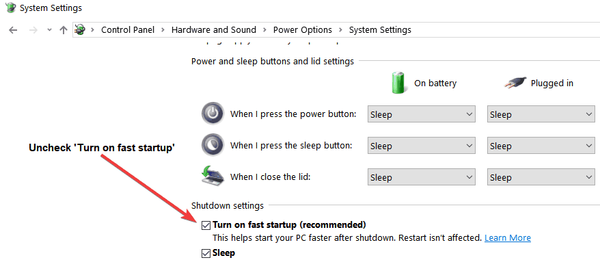
Notera: Ibland, när du stänger av enheten och startar den igen med andra operativsystem som Linux, startar den inte korrekt. I det här fallet måste du använda alternativet Reboot istället för Shutdown-alternativet.
Nu när du har följt stegen nedan kan du se hur enkelt det är att dubbla starta ditt Linux-operativsystem med Windows 8.1, Windows 10 Snabbstartfunktion.
Om du stöter på problem under vägen när du följer den här handledningen, berätta för oss i kommentarfältet nedan. Vi hjälper dig vidare så snart som möjligt.
RELATERADE GUIDER ATT KONTROLLERA:
- Så här startar du Windows 7 och Windows 10 förhandsgranskning
- Så här startar du Endless OS och Windows 10 dubbelt
- Så här startar du Windows 10 korrekt med ett annat operativsystem
Redaktörens anmärkning: Det här inlägget publicerades ursprungligen i april 2015 och har sedan dess uppdaterats för färskhet och noggrannhet.
Var den här sidan till hjälp? Ja Nej Tack för att du meddelade oss! Du kan också hjälpa oss genom att lämna en recension på MyWOT eller Trustpillot. Få ut mesta möjliga av din teknik med våra dagliga tips Berätta varför! Inte tillräckligt med detaljer Svårt att förstå Annat Skicka- windows 10 fixa
- Windows 8.1 fixa
- Windows 8.1-problem
 Friendoffriends
Friendoffriends



